Где находится конфиг league of legends
Обновлено: 07.07.2024
Чтобы быть конкурентоспособным в многопользовательской игре, важно уметь играть с плавная игра, без лагов и падений FPS. Поскольку каждая миллисекунда на счету, вы не можете позволить себе отставать от врага. League Of Legends - игра в снежный ком, и небольшая ошибка в ранней игре, которая стоила вам первой крови, может быстро обернуться поражением.
Alors как оптимизировать League of Legends? Как настроить игру и компьютер, чтобы иметь лучшая конфигурация, чтобы быть конкурентоспособным?
Вот подробное руководство, которое позволило мне лучше всего настроить игру и параметры моего компьютера на LOL, чтобы получить лучший результат в игре, не жертвуя излишним визуальным качеством.
Поэтому мы будем говорить здесь, среди прочего, о FPS, важном критерии для для правильной оптимизации League Of Legends.
Может ли мой компьютер работать с LOL?
Первый вопрос, который нужно задать, когда мы хотим поиграть в League of Legends (или в любую другую игру, если на то пошло), - это спросить себя, способен ли наш компьютер запускать игру.
Несмотря на все оптимизации, которые вы можете себе представить, если у вас нет необходимого оборудования для игры, вы будете ограничены.
Вот ссылка на сайт, позволяющий провести диагностику вашего ПК в соответствии с игрой. Таким образом, он быстро скажет вам, является ли ваш компьютер теоретически достаточно мощным. Щелкните изображение, чтобы выполнить тест:

Вам нужно будет загрузить небольшое программное обеспечение, которое будет диагностировать вашу производительность на ПК, чтобы определить, есть ли у вас компоненты, необходимые для игры в League Of Legends.
Если вы пройдете тест, давайте посмотрим как оптимизировать League of Legends.
Как увеличить свой FPS на LOL
Первое, что нужно сделать при игре в видеоигру, - это ограничить работу приложений в фоновом режиме. Например, вкладка в Интернете может быть чрезвычайно требовательной к производительности.
Ограничить фоновые приложения
Попробуйте закрыть все вкладки или некоторые фоновые приложения, например Skype. Вы можете получить доступ к диспетчер задач вашего ПК с помощью сочетания клавиш Ctrl + Alt + Del.
Обновите графические драйверы, чтобы улучшить FPS на LOL
Когда вы играете в игру, графические драйверы - это инструменты, которые отдают приказы вашей видеокарте, чтобы она выполняла Лига Легенд. Когда они не обновлены, работа игры не оптимизируется, и вы теряете производительность.
Чтобы обновить ваш драйверы видеокарты, откройте диспетчер устройств и щелкните карту правой кнопкой мыши. Вы увидите вариант " обновление Появляться.
Если вы хотите обновить эти драйверы вручную, перейдите по этим ссылкам, чтобы перейти к обновлениям. выбирать производитель вашей видеокарты:
Графические драйверы:
Затем вам просто нужно выбрать свою видеокарту, и поэтому скачать соответствующие драйверы.
Когда вы все это сделаете, ваш компьютер будет в наилучшем состоянии для запуска LOL.
Теперь посмотрим как настроить LOL в настройках для его оптимизации. Для этого запустите игровой клиент.
Лучшие настройки для оптимизации League Of Legends
Когда вы используете клиент LOL, вот несколько советов по оптимизации вашей игры и увеличению количества кадров в секунду в игре.
Для этого откройте настройки игры, щелкнув маленькое зубчатое колесо в правом верхнем углу экрана.
На вкладке «Общие» вы можете увидеть следующие два варианта активации:
- Активируйте режим низкой конфигурации
Эта опция позволяет автоматически ваш компьютер, чтобы оптимизировать себя во время игры. Это было добавлено разработчиками, чтобы помочь игрокам с небольшой конфигурацией правильно запускать LOL.
Как следует из названия, это закроет страницу клиента во время игры. Таким образом, это ограничивает работу приложений в фоновом режиме и позволяет отвести всю производительность вашего ПК на текущую игру.
Клиент автоматически перезапустится по окончании игры.

Если у вас есть проблемы с клиентами, вот статья, которая поможет вам их решить:
Вот еще несколько советов по оптимизации вашей игры. вкладка игры, у вас есть возможность " Любимый классический режим DX9". Что это такое ? Еще одно средство, разработанное Riot Games для помогите менее производительным ПК оптимизировать каждую графическую деталь вашей игры, и тем самым сделать опыт более приятным.
Если у вас есть Падение FPS или другая проблема, попробуй проверить, это тебе поможет!

Вот все, что вам нужно знать о оптимизация вашего ПК и вашей игры для League of Legends. Вот несколько интересных ссылок для другого контента в этой игре:

Прежде чем переходить к активным действиям нужно убедиться, что на компьютере есть хотя бы 10-15 Гб свободного места на жестком диске, на который установлена операционная система.
Обычно это диск «C». Этот минимальный запас необходим для того, чтобы система могла без каких-либо проблем создавать временные хранилища файлов League of Legends, кэши и так далее.
Посмотрите системные требования League of Legends и убедитесь, что на вашем жестком диске достаточно места для нормальной работы игры.
Отключить ненужные программы
Каждая программа, которая запущена в ОС, занимает определенный процент оперативной памяти и загружает процессор. Убедиться в этом легко, достаточно просто открыть диспетчер задач с помощью сочетания клавиш Ctrl+Alt+Del:

Отключить оверлеи
Речь идет о тех программах, которые способны отображать свой интерфейс поверх игры. Часто на компьютере есть такие — Fraps, Steam, Origin и так далее. Даже когда оверлей скрыт, он обрабатывается компьютером, снижая FPS в League of Legends.
Поэтому все оверлеи нужно отключить. Почти всегда это можно сделать в настройках программы без необходимости ее удаления. Например, оверлей Steam, легко отключается через меню:

Обновить драйвера видеокарты, скачать драйвера для League of Legends
Вне зависимости от того, какая видеокарта стоит в системном блоке, ее драйвера нужно поддерживать в актуальном состоянии. Поэтому перед запуском League of Legends следует зайти на сайт производителя и проверить, не вышли ли новые драйвера:
После установки драйвера следует перезагрузить компьютер, чтобы исключить возможность сбоев. Также стоит учитывать, что для многих старых видеокарт новые драйверы уже не выходят.
Для некоторых игр производители видеокарт выпускают специально оптимизированные драйвера. Поищите таковые в разделе новостей о League of Legends - обычно мы про них пишем. Также можно посмотреть на сайте производителей видеокарт.

Изменить параметры электропитания
По умолчанию в компьютере установлен сбалансированный режим электропитания, который, а в некоторых ноутбуках, в целях увеличения времени работы, и вовсе установлена экономия энергии.

Это не дает компьютеру раскрыть свой потенциал в League of Legends полностью, поэтому первым делом нужно открыть панель управления, которую можно найти с помощью поиска. После нужно сделать следующее:
- Выбрать режим просмотра «Мелкие значки»;
- Кликнуть на «Электропитание»;
- На экране найти опцию «Настройка схемы электропитания», кликнуть на нее;
- Кликнуть на «Изменить дополнительные параметры питания»;
- В открывшемся окне найти выпадающий список;
- В списке выбрать «Высокая производительность»;
- Нажать кнопку «Применить», затем кликнуть «ОК».
Включить режим производительности Nvidia
После установки драйвера для видеокарты от компании Nvidia можно ускорить работу League of Legends с помощью режима производительности. Это немного упростит графику в игре, но повысит FPS. Обратите внимание, что этот метод доступен только в случае, если у вас видеокарта с чипом от Nvidia. Вот как это сделать:
- В нижнем правом углу экрана, в трее, нажать правой кнопкой мыши на иконку «Настройки NVIDIA»;
- В открывшемся окне справа выбрать вкладку «Параметры 3D»;
- Нажать на опцию «Регулировка настроек изображения с просмотром»;
- Справа поставить флажок напротив «Пользовательские настройки с упором на:»;
- Передвинуть «ползунок», который находится ниже, в крайнюю левую позицию «Производительность»;
- Снизу нажать на кнопку «Применить».

Далее необходимо запустить League of Legends и убедиться, что все отображается корректно. Если возникают проблемы, то нужно вместо «Пользовательские настройки с упором на:» выбрать «Настройки согласно 3D-приложению».
Отключить эффекты Windows
Если League of Legends работает не в полноэкранном режиме, а в окне, в том числе и без рамки, то повысить FPS можно, если отключить эффекты Windows. Для этого нужно проделать следующие действия:
- Открыть «Проводник»;
- Правой кнопкой нажать на «Этот компьютер» (или «Мой компьютер»);
- В контекстном меню кликнуть на «Свойства»;
- В открывшемся окне слева нажать на «Дополнительные параметры системы»;
- В открывшемся окне перейти на вкладку «Дополнительно»;
- В разделе «Быстродействие» нажать на кнопку «Параметры. »;
- В открывшемся окне перейти на вкладку «Визуальные эффекты»;
- Поставить флажок напротив опции «Обеспечить наилучшее быстродействие».

При необходимости на последнем шаге можно выбрать опцию «Особые эффекты». В таком случае можно самостоятельно выбрать, какие эффекты оставить, а какие — отключить.
Увеличить файл подкачки, если не хватает оперативной памяти для League of Legends
Чтобы компенсировать недостаток оперативной памяти, можно увеличить файл подкачки. Это позволит системе хранить часть необходимых League of Legends данных прямо на жестком диске. Вот что нужно сделать:
- Открыть «Проводник»;
- Правой кнопкой нажать на «Этот компьютер» (или «Мой компьютер»);
- В контекстном меню кликнуть на «Свойства»;
- В открывшемся окне слева нажать на «Дополнительные параметры системы»;
- В открывшемся окне перейти на вкладку «Дополнительно»;
- В разделе «Быстродействие» нажать на кнопку «Параметры. »;
- В открывшемся окне перейти на вкладку «Дополнительно»;
- Снять флажок с параметра «Автоматически выбирать объем файла подкачки» (если есть);
- Поставить флажок напротив опции «Указать размер»;
- В текстовых полях «Исходный размер (МБ):» и «Максимальный размер (МБ):» указать в мегабайтах значение, равное половине объема оперативной памяти.
Например, если в системном блоке установлена «плашка» на 4 Гб, то есть 4192 Мб, в поля выше нужно вписать число 2048. Можно сделать файл подкачки больше, но никакого прироста это не даст.

Еще больше ухудшить графику в League of Legends (режим «картошки») - выключить сглаживание и т.п.
Если League of Legends запускается, но сильно тормозит, то перед началом всех процедур следует снизить графику до минимума через настройки игры. Если это не помогло, то придется прибегнуть к помощи сторонних программ для настройки видеокарты:
-
для видеокарт от Nvidia;
для видеокарт от AMD.
Загрузив программу, запускаем ее. В случае с NVIDIA Inspector нужно запускать файл nvidiaProfileInspector.exe, а не nvidiaInspector.exe. Сверху, в строке «Profiles:» можно выбрать любую игру, которая поддерживается драйверами Nvidia.

Ниже представлены все доступные настройки. Их много, но для того, чтобы ухудшить графику в игре до «картофельной», вполне достаточно всего нескольких, которые находятся в разделе «Antialiasing».
Наибольший прирост производительности дает изменение этих двух параметров:
- Texture filtering — LOD bias;
- Antialiasing — Transparency Supersampling.
Каждая из этих настроек имеет разные значения. Некоторые из них могут делать картинку в League of Legends неудобоваримой, поэтому следует попробовать разные комбинации значений, которые дают более-менее сносное играбельную картинку.

В случае с RadeonMod все аналогично: нужно найти настройки, отвечающие за отображение текстур и снижать их до тех пор, пока FPS в игре не станет достаточно высоким.
Как разогнать видеокарту для League of Legends
Все, что связано с «разгоном», направлено на увеличение производительности, но это довольно обширные темы, о которых в двух словах рассказать сложно. К тому же это всегда довольно рисковое дело. Если что, мы вас предупредили.
Чтобы добиться большего значения FPS в League of Legends, сначала можно попробовать разогнать видеокарту. Самый простой способ сделать это — воспользоваться встроенными функциями ПО от производителя видеокарты.

Например, в комплекте с некоторыми видеокартами от GIGABYTE поставляется программа Graphics Engine, в которой есть несколько уже готовых профилей разгона. Это позволяет выжать из видеокарты 5-10 дополнительных кадров в секунду.
Если программы от производителя нет, то всегда можно воспользоваться универсальным решением — MSI Afterburner. Это одна из лучших программ для разгона, в ней множество разных настроек.

Но тут придется все настраивать вручную. Повышать следует в первую очередь частоту самого видеочипа («Core Clock») и частоту памяти видеокарты («Memory Clock»). Слева находятся базовые значения этих параметров. Справа отображаются температура и увеличение вольтажа — эти характеристики позволяют следить за «здоровьем» видеокарты.
При повышении частоты возрастает нагрев видеокарты. Если температура переходит отметку в 85 градусов, то следует увеличить скорость оборотов вентиляторов («Fan Speed»). Если температура повысилась до 100 градусов, то следует немедленно прекратить разгон, иначе чип может расплавиться. Мощный «разгон» требует водяного охлаждения, поэтому не следует повышать частоты более чем на 10%.
Разогнать процессор
В то время как «разгон» видеокарты вполне осуществим прямо в Windows, для того, чтобы улучшить работу процессора и тем самым увеличить быстродействие League of Legends, придется лезть в «Биос».
Геймерский «разгон» процессора обычно предполагает увеличение процессорного множителя (Core Ratio). Сделать это можно далеко не на каждом процессоре, а только на том, где этот множитель разблокирован. Обычно такие процессоры помечаются особым образом. Например, компания Intel использует маркировки «K» и «X‘. То есть, например, i7-4790 нельзя разогнать с помощью множителя, а вот i7-4790K — вполне.

Но как узнать точное название модели процессора? Проще всего воспользоваться программой CPU-Z. Запустив ее, нужно открыть вкладку «CPU» и посмотреть на самую первую строчку — «Name». Это и есть название процессора. Кстати, там же можно увидеть из сам множитель. Он в разделе «Clocks», в строке «Multiplier». Если процессор поддерживает «разгон», то этот множитель можно изменить.
Чтобы изменить коэффициент Core Ratio, нужно сначала попасть в оболочку BIOS. Для этого нужно нажать особое сочетание клавиш во время загрузки компьютера (до того, как появится экран Windows).

Сочетание может различаться в зависимости от материнской платы. Часто BIOS можно вызвать с помощью клавиши «F8» или «Del». На экране «Биоса» нужно найти раздел, посвященный процессору. Тут тоже все сложно, так как оболочек у BIOS много. Практически каждый производитель материнский плат использует свою собственную, поэтому без знания английского языка найти нужное место не так-то просто.
Изменять множитель нужно постепенно, повышая его на 2. После каждого изменения следует перезапускать компьютер и тщательно проверять работоспособность и температуру процессора. Если она становится выше 80 градусов во время игры, то нужно немедленно выключить League of Legends, перезагрузить компьютер, зайти в BIOS и снизить значение Core Ratio. Иначе процессор может сгореть.
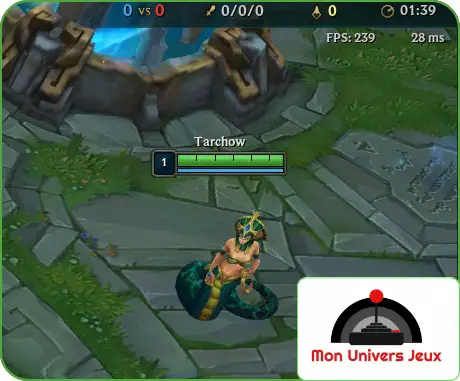
Вообще говоря, League of Legends - это не супер-голодная игра для ПК. С ПК среднего уровня в 2021 году вы сможете поддерживать уровень FPS и высокая эффективность работы.
Однако по разным причинам может случиться так, что эти FPS стал проблемой. Без видимой причины вы обнаружите, что ваш FPS сильно различается, и в основном, когда на экране много анимации. Командные бои, множество деталей, появляющихся на экране, внезапно бросаются в глаза на вашей видеокарте.
Несмотря на ваш Недавние игры на ПК, вы страдаете от этих проблем с FPS о Лиге Легенд.
Что делать тогда, когда вы столкнетесь с этим Проблема с FPS в League of Legends? КОММЕНТАРИЙ поддерживать высокий уровень FPS, чтобы играть в лучших условиях?
Проблема с FPS в League of Legends
Проблема с FPS на хорошем игровом ПК в League of Legends
Даже в 2021 году не исключено, что с хорошим ПК у вас будут проблемы с FPS. Это напрямую не связано с возможностями ваших компонентов, а скорее с их настройками.
В самом деле, возможно, что из-за плохого обращения с графическими драйверами этот драйвер не работает на максимум своих возможностей и вызывает Проблемы с IPS.
Если это уже было сделано, переходите к следующему шагу. вот объяснения Проблема с FPS в League of Legends.
Почему у меня падает FPS в League of Legends в 2021 году
С развитием новое очень мощное оборудование в 2021 году, мы можем задать себе вопрос о почему наши FPS падают иногда так жестоко. Оказаться ниже 50 или даже 30 частично в секунду - это немыслимо!
Вот два сценария, вызывающих Количество кадров в секунду в League of Legends:
- Ваш жесткий диск или SSD, на котором установлен LOL, заполнен, и изо всех сил пытается нормально запустить League of Legends.
- Вы обновили графические драйверы, это не так ошибка установки нарушает вашу систему
Вот как решить эти проблемы, частично влияющие на ваш FPS.
League of Legends low fps: что делать
Если вы только что обновили драйверы видеокарты, и Проблема падения FPS возникла недавно, возможно, что ошибка установки мешает вашей игре.
Чтобы правильно переустановить драйверы, вы должны сначала правильно их удалить.
Для этого, перейдите по этой ссылке :
Эта ссылка в первую очередь позволит вам удалите неисправные драйверы, не оставляя следов или поврежденного файла.
Тогда ты можешь переустановите все чисто, используя следующие ссылки:
Если вы хотите обновить эти драйверы вручную, перейдите по этим ссылкам, чтобы перейти к обновлениям. выбирать производитель вашей видеокарты:
Графические драйверы:
Затем вам просто нужно выбрать свою видеокарту, и поэтому скачать соответствующие драйверы.
Вы также можете обновить свой драйверы видеокарты, от твоего " Диспетчер устройств". Введите это в свой Панель поиска Windows.
Щелкните графическую карту, затем щелкните карту правой кнопкой мыши. Вы увидите вариант " обновление Появляться.

Когда вы закончите, перезагрузите компьютер и перезапустите League of Legends. Начните тренировочную игру и следите за своим FPS, чтобы увидеть если проблема не исчезнет.
Если с драйверами проблем нет, то следите за перегрузкой диска, на котором установлена League of Legends.
В идеале, ваши игры должны быть установлены на SSD, на котором доступна не менее 1/3 от общей емкости
Если ни одно из этих решений вам не помогло, давайте подробнее рассмотрим ваши игровые настройки, чтобы их оптимизировать. Это поможет тебе частично избежать падения FPS.
Как настроить свой FPS в League Of Legends
в запустить League of Legends с высоким FPS, константа, я написал подробную статью, которая позволит вам идеально настроить вашу игру и ваш компьютер.
Так что следуйте этому руководству, которое объяснит все маленькие советы по оптимизации вашей игры как можно лучше, и найдите в вашей игре не менее 120 постоянных FPS.
Затем вы можете использовать все оптимизации игры, которые предлагает Riot, для частичного решения этих проблем с FPS.

League of Legends вероятно, самая популярная игра за последнее десятилетие. Истинный столп игрового мира, он смог привлечь аудиторию и поддерживать ее на протяжении многих лет, будь то с новыми чемпионами, новой метой, обновлениями карт и т. д.
И вам все еще нравится играть в нее. Но, к сожалению, недавно вы есть проблемы, которые мешают вашему игровому процессу.
Поскольку я большой поклонник игры, я больше не считаю повторяющиеся проблемы и ошибки клиентов, делает меня невозможно играть, присоединиться к игре, или же следить за статистикой конца игры.
Я предложу вам различные решения, которые помогут исправьте клиент и избегайте любых ошибок экрана, сбоев или зависаний.
Вот что делать когда у вас есть проблема с клиентом на LOL.
Черный экран или проблема клиента на LOL
Вот все решения который вы можете попробовать настроить на своем компьютере. Большинство из них не сработает, но для устранения проблемы достаточно одного, поэтому наберитесь терпения и пробуйте все решения одно за другим.
Проблема с подключением клиента League of Legends
Первое, что нужно проверьте, есть ли у вас проблемы с клиентом, с помощью LOL, это ваше подключение к интернету. Логично, что эта онлайн-игра требует постоянного подключения к Интернету.
Убедитесь, что он работает, и что поток достаточен. Настоятельно рекомендуется использовать проводное подключение к Интернету, а не Wi-Fi. Последнее намного менее стабильно и сильно зависит от близости интернет-бокса.
Невозможно подключиться к клиенту: проверьте брандмауэр
Многие ошибки и проблемы возникают из-за того, что некоторые Брандмауэры Windows блокируют клиент LOL без причины. Поэтому убедитесь, что это не так на вашем компьютере.
Чтобы убедиться, что Брандмауэр Windows позволяет запускать клиент League of Legendsвыполните следующую процедуру:
- Тип " разрешить приложение через брандмауэр Windows »В строке поиска Windows в левом нижнем углу экрана.
- Откройте эту страницу и найдите в списке " League of Legends". Убедитесь, что игра присутствует, а значок " частный »Проверено, как показано ниже

- Si League of Legends не отображается в списке, нажмите " авторизовать другое приложение«, В правом нижнем углу меню
- Затем подтвердите процедуру и перезапустить клиент LOL
Невозможно подключиться к клиенту LOL: проверьте игровые серверы
Прежде чем углубиться в проблему, мешающую запуску игры, убедитесь, что серверы Riot работают. Действительно, миллионы игроков одновременно подключаются к этим серверам, что иногда вызывает сбои, ошибки или серьезные нарушения.
Нажмите на эту ссылку, чтобы знать статус серверов LOL в реальном времени :
Если этот сайт перечисляет текущие ошибкиК сожалению, вы больше ничего не можете сделать, кроме как набраться терпения.
Проблема с очередью в League of Legends
Как показано на изображении ниже, разочарование безмерно при попытке подключиться к клиенту, но мы понимаем, что в очереди много людей.

Почему появляется этот статус клиента? Riot просто пытается ограничить количество одновременно играющих игроков, чтобы обеспечить стабильность сервера. Меньше подключенных игроков, но они выигрывают от улучшенного игрового процесса.
Мы не можем винить их за это. Если вы попали в такую ситуацию, то, к сожалению, вы мало что можете сделать . Наберитесь терпения, и придет ваша очередь.
Ошибка клиента League of Legends: включить режим низкой конфигурации
Если у вас немного более старый компьютер, возможно, что ваш клиент немного нестабилен и баг. К счастью, в настройках клиента есть опция, позволяющая ограничивают графические качества, но повышают производительность.
Для этого проделайте такую манипуляцию:
- Подключитесь к Клиент League of Legends
- Открой их настройки, нажав на маленькое зубчатое колесо в правом верхнем углу экрана
- Вы попадете на страницу ниже. Активируйте " бас конфиг" , к оптимизировать работу клиента

- Это решение действительно эффективно, когда на вашем ПК нет новейшей видеокарты.
Если ваш компьютер сравнительно новый и работает хорошо, то это не проблема. попробуйте вместо этого это решение:
Сбой клиента LOL: начать полное устранение неполадок
По-прежнему в общих настройках вашего игрового клиента у вас есть опция " Устранение проблем".
Эта опция позволяет вам запустите сканирование своего ПК и восстановите потенциально поврежденные или поврежденные файлы клиента.
если вы играете долгое время и никогда не играли, это может исправьте проблему с нестабильным клиентом.

League of Legends: Клиент перестал работать
другой problème что вы можете встретить когда ты играешь, или ты попробуйте подключиться к клиенту.
Если это случится с вами, еще раз убедитесь, что игровые серверы исправны. Если это не так, ничего нельзя сделать, к сожалению, придется подождать. Не заходите в Solo Q или рейтинговую игру, когда серверы нестабильны.
Vous рискуете потерять LP, не имея возможности восстановить их, даже если проблема не в вас.
Сбросить клиент LOL
От великих болезней - прекрасные лекарства. Когда ничего не работает, возможно, пришло время попробовать переустановить League of Legends или сбросить вашу версию игры. Для этого выполните следующий шаг:
- Открой их настройки клиента
- Прокрутите список параметров вниз до " версии«
- Нажмите на " сброс »В правом верхнем углу экрана

Когда процесс будет завершен, перезапустите игру и попробуйте снова подключиться к игре.
Читайте также:

